Cómo instalar Drupal 7 con Apache en Ubuntu 14.04
Drupal es un software de código abierto mantenido y desarrollado por una comunidad de más de 721.200 usuarios y desarrolladores en todo el mundo. Está escrito en PHP y una base de datos backend, como MySQL. Miles de módulos y diseños complementarios le permiten crear cualquier sitio que pueda imaginar. Como es gratuito y de código abierto, Drupal es flexible, robusto y está siendo mejorado constantemente por cientos de miles de personas apasionadas de todo el mundo.
En este tutorial, le proporcionaremos un paso básico sobre cómo configurar Drupal en Ubuntu Server 14.04 LTS (Trusty). Estos son los pasos que debe seguir para instalar su Drupal en su servidor Ubuntu.
Paso 1: Configurar la pila de LÁMPARAS
Antes de instalar Drupal 7.x, debe tener una pila LAMP (Linux, Apache2, MySQL5 y PHP5) instalada en su Ubuntu Server 14.04. Si aún no tiene estos componentes instalados y configurados, puede usar este tutorial para aprender cómo configurar la pila LAMP.
o
Simplemente puede instalar el paquete ahora usando el siguiente comando:
$ sudo apt-get install apache2 apache2-utils PHP5 $ sudo apt-get install php5 php5-mysql php-pear php5-gd php5-mcrypt php5-curl MYSQL Server $ sudo apt-get install mysql-server libapache2-mod-auth-mysql php5-mysql
Paso 2: crear una base de datos y un usuario para Drupal
Inicie sesión en el servidor mysql como usuario root escribiendo el siguiente comando
mysql -u root -p
Una vez que inicie sesión correctamente en el servidor Mysql, usaremos este comando para crear una base de datos para drupal. En este caso daré el nombre de la base de datos drupal como drupaldb, Puedes llamar a esto como quieras.
CREATE DATABASE drupaldb;
A continuación, crearemos una cuenta de usuario de MySQL separada y le daremos una contraseña a este usuario. En este caso llamaremos a la nueva cuenta «Linóxidousuario» y contraseña para la nueva cuenta «drupaLinoxide1«, Definitivamente debe cambiar la contraseña para su instalación y puede nombrar al usuario como desee, pero asegúrese de no olvidar el nombre de la base de datos, el nombre de usuario y la contraseña. Puede hacer esto escribiendo el siguiente comando:
CREATE USER linoxideuser@localhost IDENTIFIED BY 'drupaLinoxide1';
A continuación, conceda todos los privilegios en la base de datos que acaba de crear al nuevo usuario ejecutando los siguientes comandos
GRANT ALL PRIVILEGES ON drupaldb.* TO linoxideuser@localhost;
Necesitamos eliminar los privilegios para que la instancia actual de MySQL conozca los cambios de privilegios recientes que hemos realizado:
FLUSH PRIVILEGES;
Y finalmente salimos del terminal MySQL ingresando:
exit;
Paso 3: Descarga Drupal 7.x
Ingrese al directorio raíz web de Apache ie / var / www / html por defecto:
cd /var/www/html
Descargue drupal 7.x desde sitio web del proyecto drupal con el siguiente comando, voy a descargar nuestra última versión 7.34:
http://ftp.drupal.org/files/projects/drupal-7.34.tar.gz
Extraiga los archivos “drupal-7.34.tar.gz” para reconstruir el directorio drupal con este comando:
sudo tar -zxvf drupal-7.34.tar.gz
Esto creará un directorio llamado drupal-7.34 en el directorio / var / www / html
Copie todo el archivo en el directorio drupal-7.34 en la raíz del documento de Apache, recomendamos usar rsync comando para preservar los permisos y la integridad de los datos:
sudo rsync -avP drupal-7.34/ /var/www/html
O puede hacerlo sin mencionar la raíz del documento de Apache:
sudo rsync -avP drupal-7.34/ .
Una vez que se complete la copia de todos los archivos en el directorio drupal. Elimine el directorio drupal-7.34 y el archivo latest.tar.gz escribiendo el siguiente comando:
sudo rm -rf drupal-7.34/ drupal-7.34.tar.gz
Otorgue permisos al usuario y al grupo (www-data) sobre todo en el directorio / var / www / html
sudo chown -R www-data:www-data /var/www/html
Paso 4: Instale Drupal 7.x desde el navegador web
Complete la instalación de drupal 7.x a través del navegador web, en su navegador web si lo instaló en su servidor local, puede navegar usando http://127.0.0.1/ o navegar al nombre de dominio de su servidor o dirección IP pública [http://ip_public] o [http://domain]
En este caso elegiría perfil: opción estándar.
Elegir idioma: inglés predeterminado
Seleccione el tipo de base de datos: mysql predeterminado, ingrese el nombre de la base de datos, el nombre de usuario de la base de datos y la contraseña de la base de datos
La instalación de Drupal se completó, haga clic en «visite su nuevo sitio» para mostrar la página de inicio del sitio de drupal
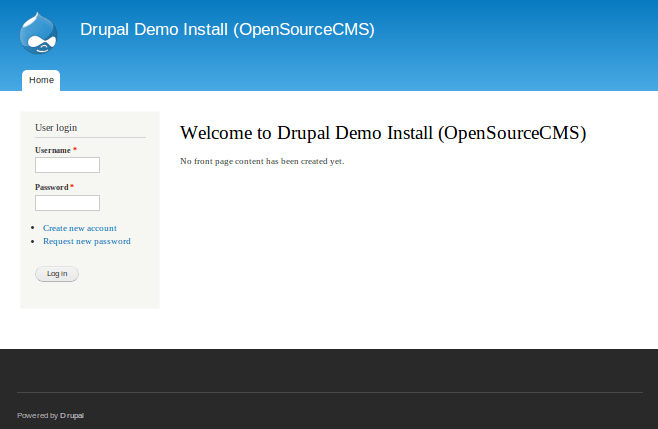
Hurra, hemos configurado con éxito Drupal en nuestro Ubuntu 14.04 LTS (Trusty) pero sí, debería funcionar bien en todas las versiones de Ubuntu.
